Laatst bijgewerkt: 18 mei 2024
Heeft u er ooit last van gehad updates Windows ontijdig wie onderbreekt uw werk op het minst geschikte moment? Als dat zo is, ben je niet de enige.
de automatische updates van Windows kan soms opdringerig en ontwrichtend worden. Er is echter een oplossing waarmee u weer controle krijgt over software-updates. Windows.
In dit artikel kom je erachter Windows Werk MiniTool bij, een krachtig hulpmiddel dat Hiermee kunt u updates blokkeren Windows ongewenstS. Zo plan je de installatie in op een tijdstip dat jou uitkomt.
Wat Windows MiniTool updaten?
Windows Werk MiniTool bij is een programma dat u volledige controle geeft over de updates voor uw computer. In tegenstelling tot de standaard updatetool Windows, dat automatisch updates downloadt en installeert zonder om uw mening te vragen, Windows Met Update MiniTool kunt u kiezen welke updates u wilt installeren en wanneer.
Een ander belangrijk verschil is dat Windows Update MiniTool biedt meer mogelijkheden dan de gebruikelijke updateservice van Windows.
Hier is wat u kunt doen:
- Controleer op updates voor Windows.
- Download alleen de updates die u wilt installeren.
- Installeer updates.
- Verwijder updates die problemen veroorzaken of niet goed werken met uw programma's of apparaten.
- Verberg updates die u niet wilt, zodat u ze niet ziet bij toekomstige zoekopdrachten.
- Bekijk updategeschiedenis om te weten wat er in de loop van de tijd is bijgewerkt.
In het volgende gedeelte laten we u zien hoe u dit kunt instellen Windows Update MiniTool op uw computer. Hierdoor kunt u zo snel mogelijk van de voordelen gaan profiteren.
Hoe te gebruiken Windows MiniTool updaten om updates te blokkeren?
Om updates te blokkeren Windows avec Windows Update MiniTool, dit is wat u moet doen:
- Eerst, download de tool Windows Werk MiniTool bij en installeer het volgens de eenvoudige instructies.
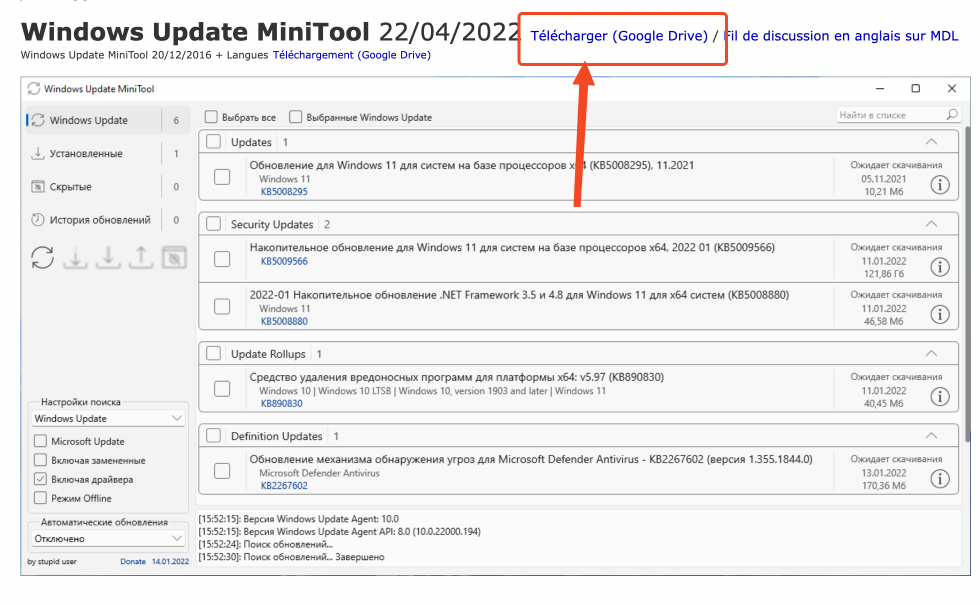
- Open vervolgens het hulpmiddel. U ziet een lijst met updates die beschikbaar zijn voor uw computer.
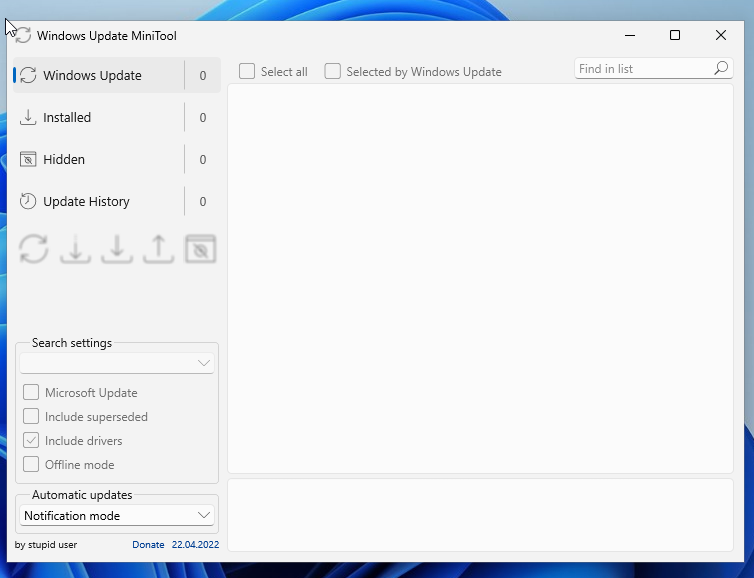
- Controleer op updates door te synchroniseren met Windows Update. Druk hiervoor op de knop met twee pijlen.
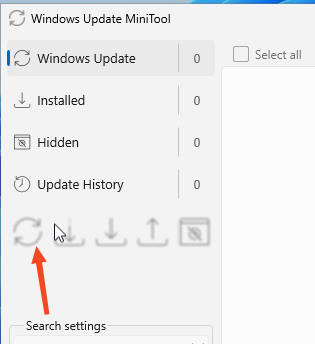
- Blader vervolgens door de lijst om de updates te vinden die u niet wilt. Klik op degene die u wilt blokkeren.
- Klik daarna op het pictogram in de vorm van H in het linkerpaneel om de update te blokkeren.
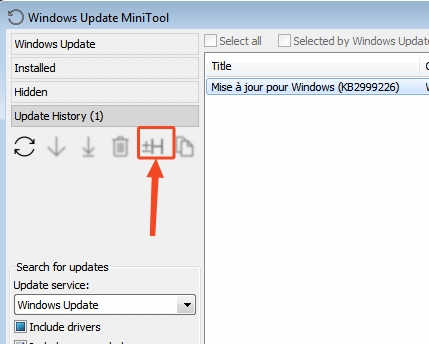
- Ten slotte moet u mogelijk uw computer opnieuw opstarten om alles van kracht te laten worden.
Goed gedaan! Je hebt een update succesvol geblokkeerd Windows.






Hulp nodig ? Stel je vraag, FunInformatique zal je antwoorden.